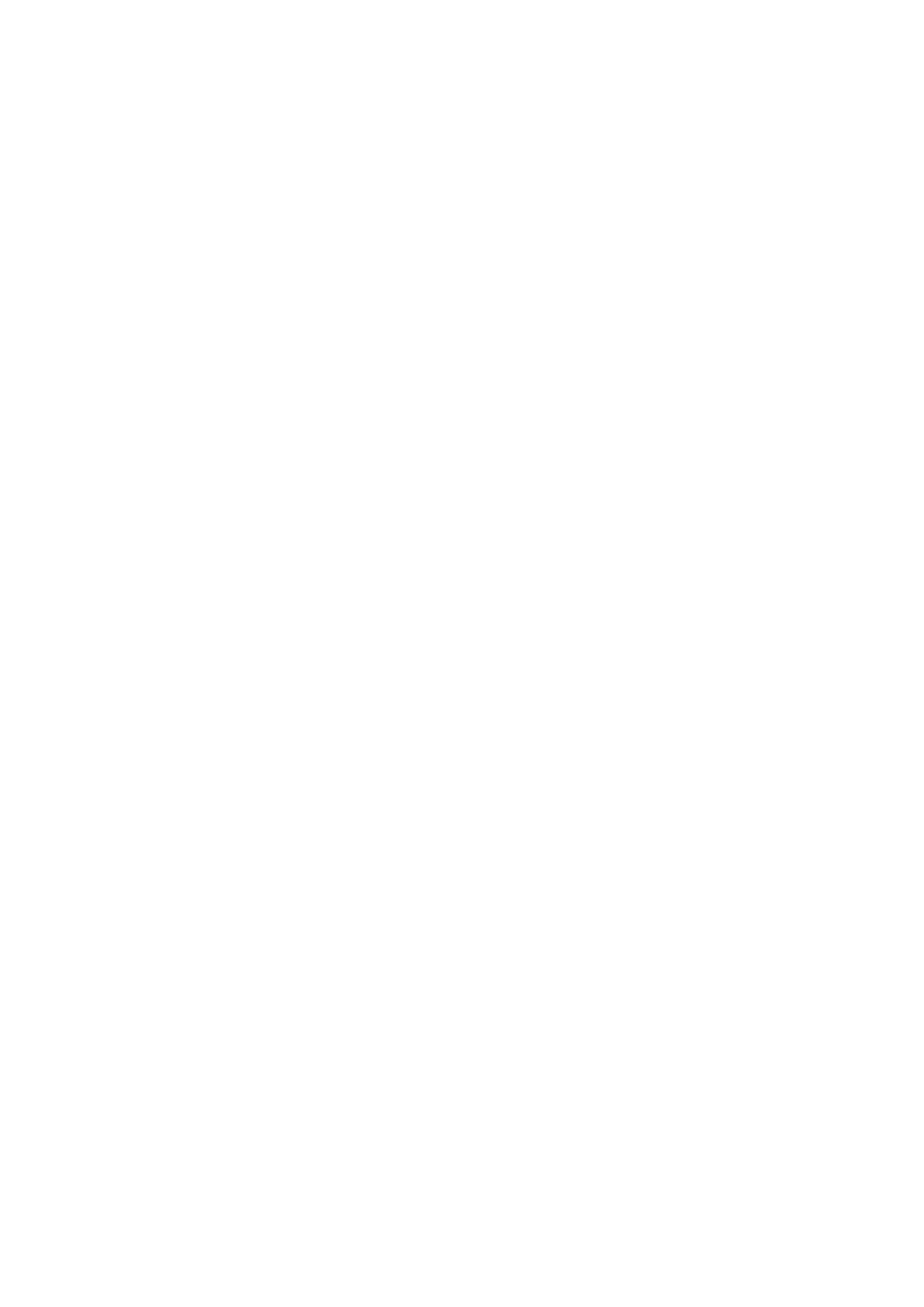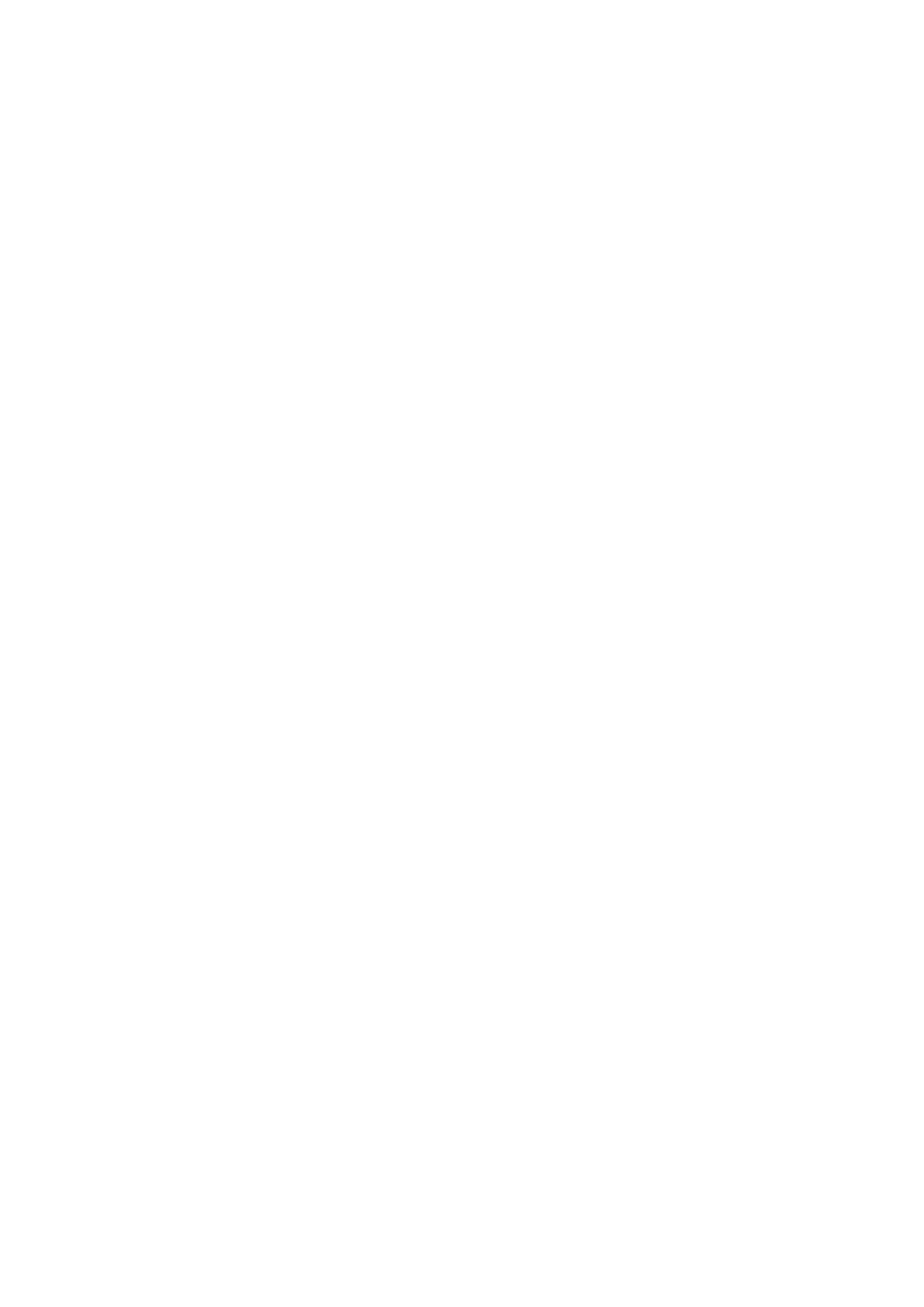
Připojení k internetu
Navázání kabelového připojení k internetu
50 Připojení kabelu sítě LAN
51 Automatické připojení ke kabelové internetové síti
51 Ruční připojení ke kabelové internetové síti
Navázání bezdrátového připojení k internetu
53 Automatické připojení k bezdrátové internetové síti
54 Ruční připojení k bezdrátové internetové síti
55 Připojení k bezdrátové internetové síti pomocí funkce WPS
Odstraňování potíží s připojením k internetu
56 Odstraňování potíží s kabelovým připojením k internetu
57 Odstraňování potíží s bezdrátovým připojením k internetu
Mobilní síť
58 Podporované telekomunikační společnosti a názvy modelů
Kontrola stavu připojení k internetu
Inteligentní funkce
Více funkcí na jedné obrazovce
60 Spuštění režimu Multi-Link Screen
60 Používání režimu Multi-Link Screen
60 Výběr funkce
60 Přepnutí kanálu / Změna hlasitosti
Smart Hub
61 Testování připojení služby Smart Hub
62 Otevření První obrazovka
63 Přesun na obrazovku Panel
63 Používání funkce Kurz Smart Hub
63 Resetování služby Smart Hub
Používání služby Smart Hub s účtem Účet Samsung
64 Vytvoření účtu Účet Samsung
66 Přihlášení k účtu Účet Samsung
67 Propojení mého účtu Samsung a účtů aplikací
68 Změna a přidání informací do účtu Účet Samsung
68 Odstranění všech účtů Samsung z televizoru
Používání panelu Hry
69 Používání funkcí nabídky z automaticky otevíraných oken
69 Instalace a spuštění hry
71 Správa stažených nebo zakoupených her
Používání panelu SAMSUNG APPS
73 Používání funkcí nabídky z automaticky otevíraných oken
74 Instalace aplikace
75 Výchozí aplikace
75 Používání aplikace Web Browser
78 Změna uspořádání aplikací na obrazovce SAMSUNG APPS
79 Odebrání aplikace z televizoru
79 Ohodnocení aplikace nebo odeslání recenze
80 Aktualizace aplikace
80 Funkce SAMSUNG APPS
Používání panelu Moje programy
84 Používání funkcí nabídky z automaticky otevíraných oken
84 Zobrazení podrobností o pořadu
85 Konfigurace funkce Nastavení V TV
Používání panelu FILMY A SERIÁLY
87 Používání funkcí nabídky z automaticky otevíraných oken
88 Sledování filmu nebo televizního pořadu
88 Omezení sledování zakoupeného obsahu
89 Hodnocení a sdílení zakoupeného obsahu
Přehrávání fotografií, videí a hudby (MULTIMÉDIA)
91 Přehrávání mediálního obsahu ze zařízení USB
92 Přehrávání multimediálního obsahu uloženého v počítači nebo
mobilním zařízení
94 Přehrávání mediálního obsahu z úložiště
95 Tlačítka a funkce dostupné pro prohlížení fotografií
96 Tlačítka a funkce dostupné pro sledování videa
98 Tlačítka a funkce dostupné pro přehrávání hudby
99 Funkce na obrazovce seznamu mediálního obsahu
Ovládání televizoru hlasem
100 Povolení funkce Ovládání hlasem
Ovládání televizoru pohyby
103 Testování okolního osvětlení pomocí kamery televizoru
104 Zapnutí funkce Ovládání pohyby
107 Rozvržení obrazovky funkce Ovládání pohyby
Přihlášení pomocí funkce Rozpoznávání obličeje
II III